Как восстановить доступ к жесткому диску, исправить ошибку невозможности открыть жесткий диск

В этой статье мы расскажем, как восстановить доступ к жёсткому диску в случае его сбоя. Давайте пойдём дальше!
Вы получаете сообщение об ошибке поиска DHCP в Chromebook, когда пытаетесь подключиться к сети? Не беспокойтесь! Из этого руководства вы узнаете, как исправить ошибку DHCP Lookup Failed в Chromebook.
Что такое Chromebook? Что такое ошибка DHCP Lookup Failed в Chromebook?
Chromebook - это новое поколение компьютеров, которые предназначены для выполнения задач быстрее и проще, чем на существующих компьютерах. Они работают в операционной системе Chrome, которая включает в себя лучшие функции Google, облачное хранилище и улучшенную защиту данных.
Протокол динамической конфигурации хоста, сокращенно DHCP , представляет собой механизм настройки устройства в Интернете. Он выделяет IP-адреса и позволяет использовать шлюзы по умолчанию для облегчения быстрого и плавного соединения между различными устройствами в IP-сети. Эта ошибка появляется при подключении к сети. По сути, это означает, что ваше устройство, в данном случае Chromebook, не может получать какую-либо информацию, связанную с IP-адресами, с DHCP-сервера.
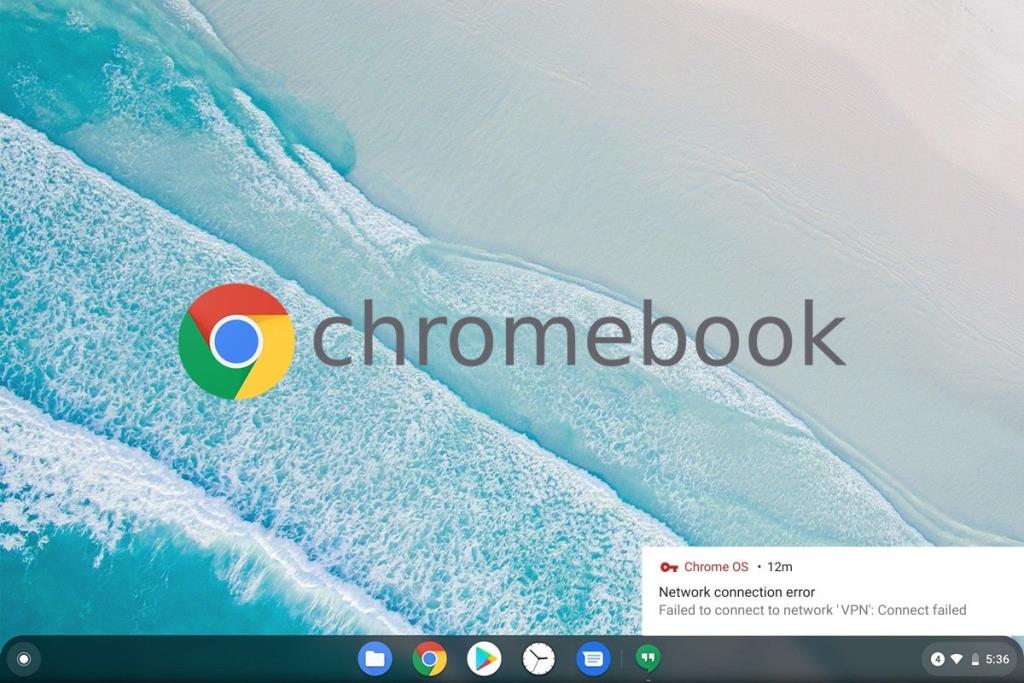
СОДЕРЖАНИЕ
Есть не так много известных причин этой проблемы. Однако некоторые из них:
Давайте исправим эту ошибку с помощью самых простых и быстрых методов, описанных ниже.
Периодическое обновление Chromebook - отличный способ исправить любые ошибки, связанные с Chrome OS. Это позволит поддерживать операционную систему в соответствии с последними версиями программного обеспечения, а также предотвратит сбои и сбои. Вы можете исправить проблемы, связанные с Chrome OS, обновив прошивку как:
1. Чтобы открыть меню уведомлений , щелкните значок « Время» в правом нижнем углу.
2. Теперь щелкните значок шестеренки, чтобы получить доступ к настройкам Chromebook .
3. На левой панели выберите параметр « О Chrome OS» .
4. Щелкните выделенную кнопку Проверить наличие обновлений .
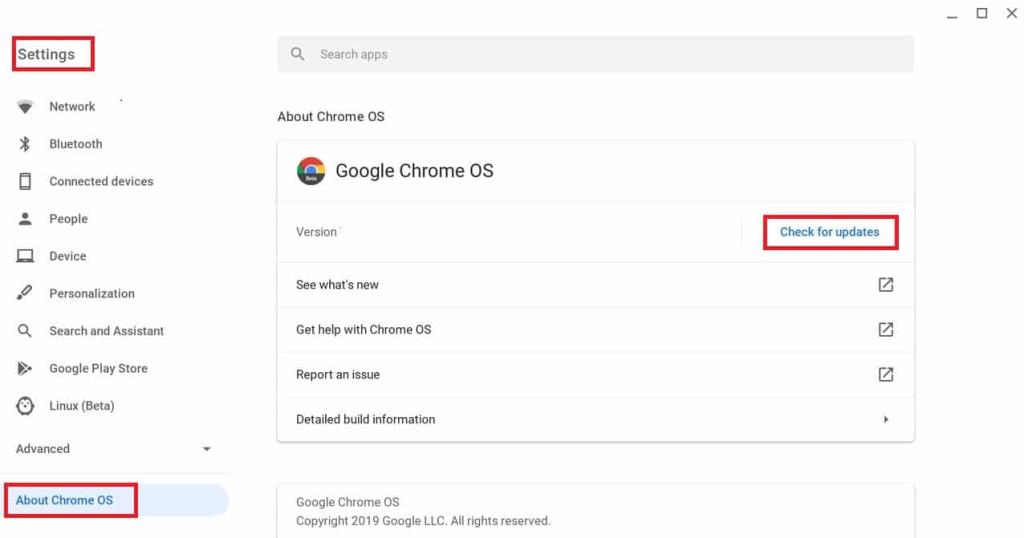
5. Перезагрузите компьютер и посмотрите, решена ли проблема поиска DHCP.
Перезапуск устройств - это эффективный способ исправить незначительные ошибки, так как он дает вашему устройству время на то, чтобы перезагрузиться. Следовательно, в этом методе мы собираемся перезапустить и маршрутизатор, и Chromebook, чтобы, возможно, решить эту проблему. Просто выполните следующие простые шаги:
1. Сначала выключите Chromebook.
2. Выключите модем / роутер и отключите его от электросети.
3. Подождите несколько секунд, прежде чем снова подключить его к источнику питания.
4. Подождите, пока индикаторы на модеме / маршрутизаторе не стабилизируются.
5. Теперь включите Chromebook и подключите его к сети Wi-Fi.
Убедитесь, что ошибка поиска DHCP в Chromebook не устранена. Если нет, попробуйте следующее решение.
Также читайте: Fix DHCP не включен для Wi-Fi в Windows 10
Устройство будет отображать ошибку поиска DHCP, если оно не может взаимодействовать с DHCP-сервером или IP-адресами на DNS-сервере . Таким образом, вы можете использовать сервер имен Google или автоматический сервер имен для решения этой проблемы. Посмотрим, как это сделать:
Вариант 1. Использование сервера имен Google
1. Перейдите к настройкам сети Chrome из меню уведомлений, как описано в методе 1 .
2. В разделе « Настройки сети» выберите вариант Wi-Fi .
3. Щелкните стрелку вправо рядом с сетью, к которой вы не можете подключиться.
4. Прокрутите вниз, найдите и выберите параметр Сервер имен .
5. Щелкните раскрывающийся список и выберите Серверы имен Google из данного меню, как показано.
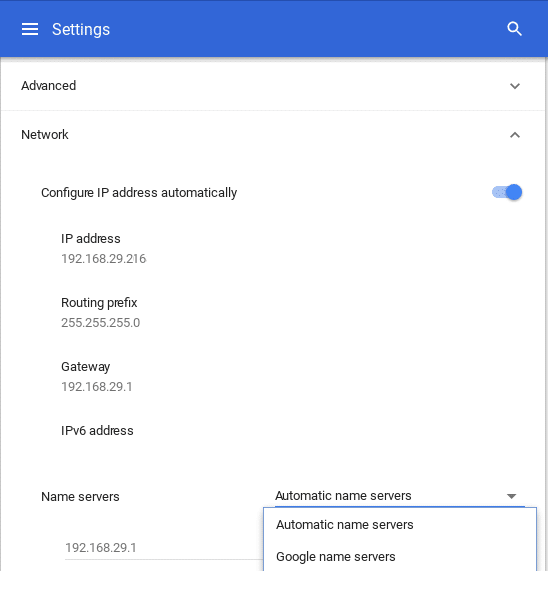
Убедитесь, что проблема была устранена путем повторного подключения к сети Wi-Fi.
Вариант 2: Использование автоматического сервера имен
1. Если ошибка поиска DHCP не устранена даже после использования сервера имен Google, перезапустите Chromebook.
2. Теперь перейдите на страницу настроек сети, как вы это делали ранее.
3. Прокрутите вниз до метки «Серверы имен» . На этот раз выберите в раскрывающемся меню « Автоматические серверы имен» . Обратитесь к рисунку, приведенному выше, для ясности.
4. Снова подключитесь к Wi-Fi-сети и проверьте, решена ли проблема DHCP.
Вариант 3. Использование ручной настройки
1. Если использование любого из серверов не помогло решить эту проблему, еще раз перейдите в настройки сети .
2. Здесь выключите опцию Настроить IP-адрес автоматически , как показано.
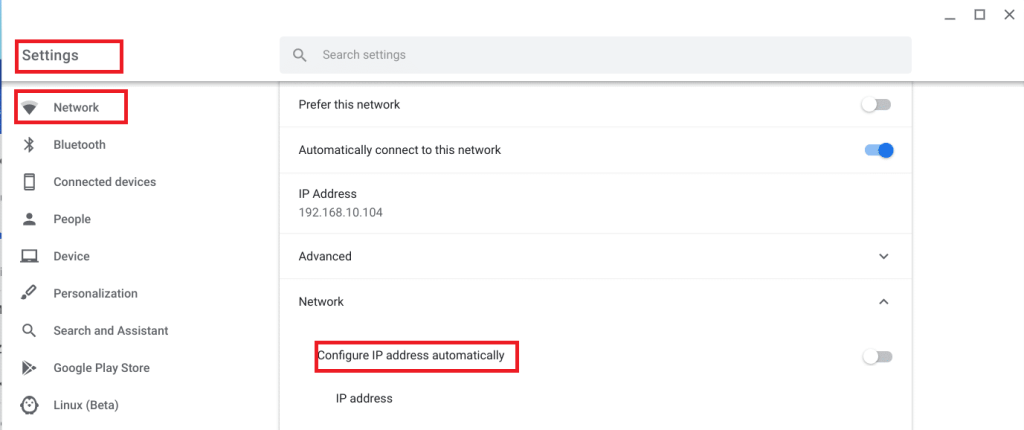
3. Теперь установите IP-адрес Chromebook вручную.
4. Перезагрузите устройство и подключите заново.
Ошибка поиска DHCP в ошибке Chromebook должна быть исправлена.
Еще один простой способ исправить ошибку сбоя поиска DHCP в Chromebook - отключить его от сети Wi-Fi и затем снова подключить.
Посмотрим, как это сделать:
1. Щелкните значок Wi-Fi в правом нижнем углу экрана Chromebook.
2. Выберите имя вашей сети Wi-Fi . Щелкните Настройки .
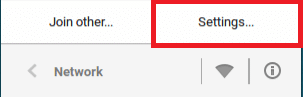
3. В окне «Параметры сети» отключите сеть.
4. Перезагрузите Chromebook.
5. Наконец, подключите его к той же сети и продолжайте использовать устройство как обычно.

Перейдите к следующему методу, если он не устраняет ошибку сбоя поиска DHCP в Chromebook.
Также читайте: Исправьте ограниченный доступ или отсутствие подключения Wi-Fi в Windows 10
Возможно, ваш компьютер не поддерживает частоту Wi-Fi, которую предлагает ваш роутер. Однако вы можете изменить настройки частоты вручную в соответствии со стандартами частоты сети, если ваш поставщик услуг поддерживает это изменение. Посмотрим, как это сделать:
1. Запустите Chrome и перейдите на веб-сайт маршрутизатора . Войдите в свою учетную запись.
2. Перейдите на вкладку Wireless Settings и выберите опцию Change Band .
3. Выберите 5 ГГц , если по умолчанию установлено 2,4 ГГц , или наоборот.
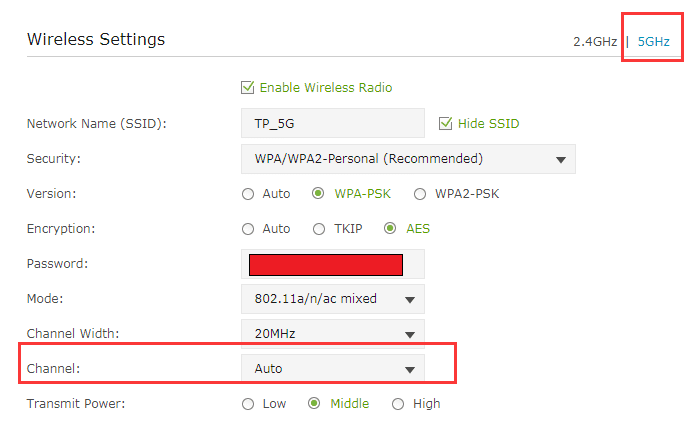
4. Наконец, сохраните все изменения и выйдите.
5. Перезагрузите Chromebook и подключитесь к сети.
Проверьте, устранена ли проблема с DHCP.
Мы заметили, что удаление определенных устройств из сети Wi-Fi или увеличение количества устройств вручную помогло решить эту проблему. Вот как это сделать:
1. В любом веб-браузере перейдите на веб-сайт маршрутизатора и войдите в систему, используя свои учетные данные.
2. Перейдите на вкладку настроек DHCP .
3. Разверните диапазон IP-адресов DHCP .
Например, если более высокий диапазон - 192.168.1.250 , расширьте его до 192.168.1.254, как показано.
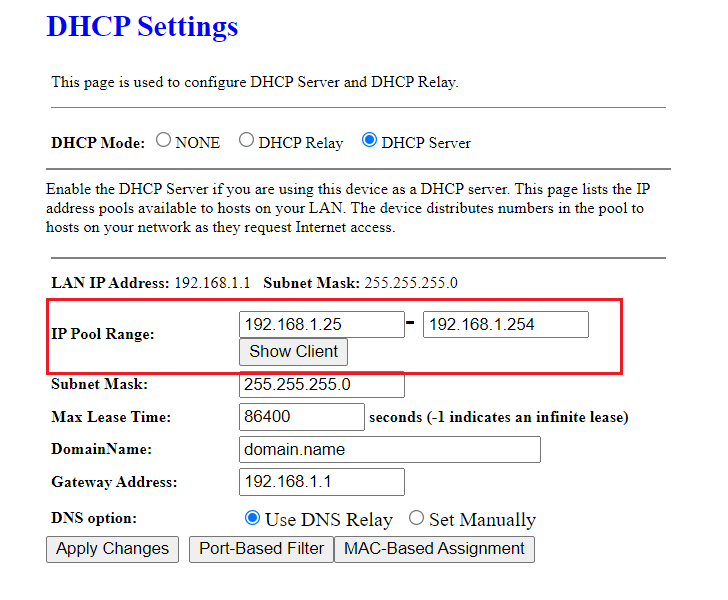
4. Сохраните изменения и выйдите с веб-страницы.
Если ошибка поиска DHCP по-прежнему появляется, вы можете попробовать любой из последующих методов.
Если вы используете прокси или VPN для подключения к Интернету, это может вызвать конфликт с беспроводной сетью. Известно, что прокси и VPN неоднократно вызывали ошибку поиска DHCP в Chromebook. Вы можете временно отключить его, чтобы исправить это.
1. Щелкните правой кнопкой мыши VPN-клиент.
2. Переключение от виртуальной частной сети, как было подчеркнуто.

3. Кроме того, вы можете удалить его, если он больше не нужен.
Также читайте: Исправить сайт не удается, IP-адрес сервера не может быть найден
Расширители или повторители Wi-Fi отлично подходят для расширения диапазона подключения Wi-Fi. Однако известно, что эти устройства вызывают определенные ошибки, такие как ошибка поиска DHCP. Поэтому убедитесь, что вы подключаетесь к Wi-Fi прямо от роутера.
Если вы все еще можете подключиться к DHCP-серверу и по-прежнему получаете то же сообщение об ошибке, Chromebook поставляется со встроенным инструментом диагностики подключения, который поможет вам в диагностике и решении проблем с подключением. Вот как это можно использовать:
1. Найдите диагностику в меню «Пуск».
2. Нажмите «Диагностика подключения Chromebook» в результатах поиска.
3. Щелкните ссылку « Выполнить диагностику», чтобы запустить тесты.
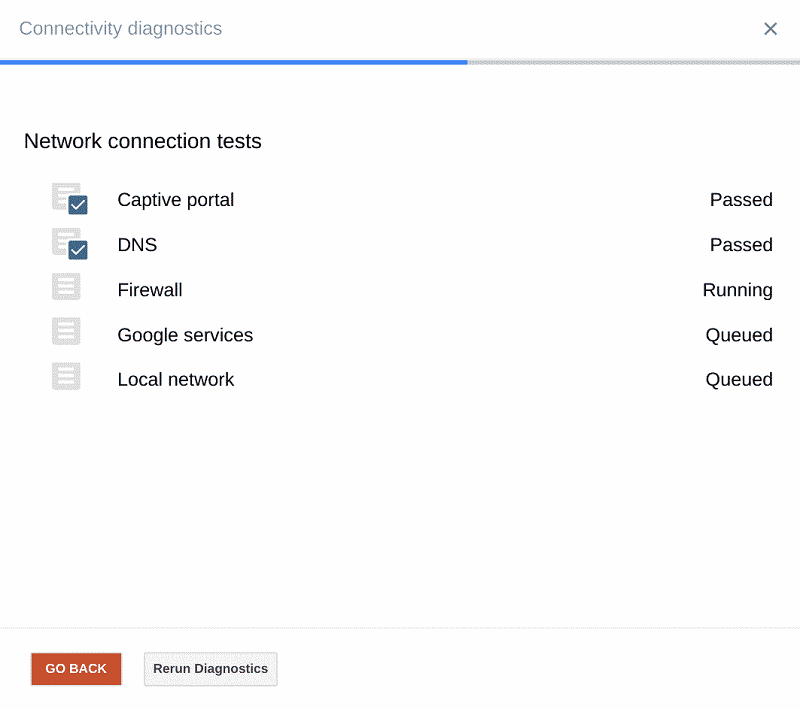
4. Приложение последовательно выполняет следующие тесты:
5. Подождите, пока инструмент диагностирует проблему. Средство диагностики подключения выполнит различные тесты и устранит проблемы, если таковые имеются.
Chromebook OS, как и любая другая операционная система, сохраняет сетевые учетные данные, чтобы вы могли подключаться к той же сети, не вводя каждый раз пароль для этого. По мере того, как мы подключаемся к большему количеству сетей Wi-Fi, Chromebook сохраняет все больше и больше паролей. Он также создает список предпочтительных сетей в зависимости от прошлых подключений и использования данных. Это вызывает заполнение сети . Следовательно, рекомендуется удалить эти сохраненные предпочтительные сети и проверить, сохраняется ли проблема. Следуйте инструкциям ниже, чтобы сделать то же самое:
1. Перейдите в область состояния на экране и щелкните значок сети, затем выберите « Настройки» .
2. В разделе « Подключение к Интернету» вы найдете сеть Wi-Fi . Нажмите здесь.
3. Затем выберите Предпочитаемые сети . Здесь будет показан полный список всех сохраненных сетей.

4. При наведении курсора имен в сети, вы увидите X знак. Щелкните по нему, чтобы удалить предпочтительную сеть.
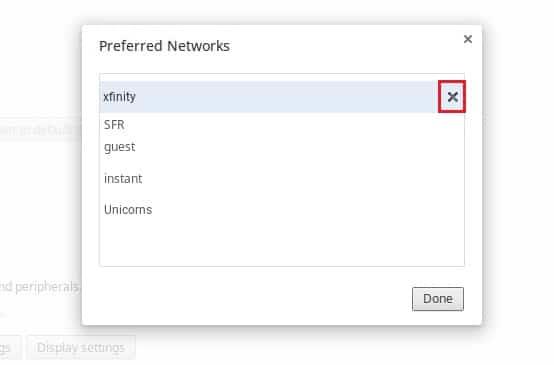
6. Повторите этот процесс, чтобы удалить каждую предпочитаемую сеть по отдельности .
7. После очистки списка подключитесь к желаемой сети Wi-Fi, проверив пароль.
Это должно решить проблему с ошибкой поиска DHCP. Если этого не произошло, переходите к следующему решению.
Проблема с DHCP может быть вызвана повреждением микропрограммы вашего маршрутизатора / модема. В таких случаях вы всегда можете перезагрузить роутер, нажав на кнопку сброса роутера. Это восстанавливает настройки маршрутизатора по умолчанию и может исправить ошибку поиска DHCP из-за ошибки Chromebook. Посмотрим, как это сделать:
1. Включите роутер / модем.
2. Найдите ResE кнопку т. Это крошечная кнопка, расположенная на задней или правой стороне маршрутизатора, и выглядит так:

3. Теперь нажмите кнопку сброса с помощью бумажной булавки / английской булавки.
4. Подождите примерно 30 секунд, пока маршрутизатор полностью перезагрузится.
5. Наконец, включите маршрутизатор и повторно подключите Chromebook.
Теперь проверьте, можете ли вы исправить ошибку сбоя поиска DHCP в Chromebook.
Если вы испробовали все перечисленные выше методы и по-прежнему не можете решить проблему поиска, вам следует обратиться в официальную службу поддержки. Вы также можете получить дополнительную информацию в Справочном центре Chromebook .
Рекомендуемые:
Мы надеемся, что вам удалось исправить ошибку, связанную с ошибкой поиска DHCP на Chromebook . Сообщите нам, какой метод работает для вас лучше всего. Есть вопросы / предложения? Оставьте их в разделе комментариев ниже.
В этой статье мы расскажем, как восстановить доступ к жёсткому диску в случае его сбоя. Давайте пойдём дальше!
На первый взгляд AirPods выглядят как любые другие беспроводные наушники. Но всё изменилось, когда были обнаружены несколько малоизвестных особенностей.
Apple представила iOS 26 — крупное обновление с совершенно новым дизайном «матовое стекло», более интеллектуальным интерфейсом и улучшениями в знакомых приложениях.
Студентам нужен определённый тип ноутбука для учёбы. Он должен быть не только достаточно мощным для успешной работы на выбранной специальности, но и достаточно компактным и лёгким, чтобы его можно было носить с собой весь день.
Добавить принтер в Windows 10 просто, хотя процесс для проводных устройств будет отличаться от процесса для беспроводных устройств.
Как вы знаете, оперативная память (ОЗУ) — очень важный компонент компьютера, выполняющий функцию памяти для обработки данных и определяющий скорость работы ноутбука или ПК. В статье ниже WebTech360 расскажет вам о нескольких способах проверки оперативной памяти на наличие ошибок с помощью программного обеспечения в Windows.
Умные телевизоры действительно покорили мир. Благодаря множеству замечательных функций и возможности подключения к Интернету технологии изменили то, как мы смотрим телевизор.
Холодильники — привычные бытовые приборы. Холодильники обычно имеют 2 отделения: холодильное отделение просторное и имеет подсветку, которая автоматически включается каждый раз, когда пользователь ее открывает, а морозильное отделение узкое и не имеет подсветки.
На сети Wi-Fi влияют многие факторы, помимо маршрутизаторов, пропускной способности и помех, но есть несколько разумных способов улучшить работу вашей сети.
Если вы хотите вернуться к стабильной версии iOS 16 на своем телефоне, вот базовое руководство по удалению iOS 17 и понижению версии с iOS 17 до 16.
Йогурт — замечательная еда. Полезно ли есть йогурт каждый день? Как изменится ваше тело, если вы будете есть йогурт каждый день? Давайте узнаем вместе!
В этой статье рассматриваются наиболее питательные виды риса и способы максимально увеличить пользу для здоровья любого выбранного вами вида риса.
Установление режима сна и отхода ко сну, смена будильника и корректировка рациона питания — вот некоторые из мер, которые помогут вам лучше спать и вовремя просыпаться по утрам.
Арендуйте, пожалуйста! Landlord Sim — мобильная игра-симулятор для iOS и Android. Вы будете играть за владельца жилого комплекса и начнете сдавать квартиры в аренду, чтобы улучшить интерьер своих апартаментов и подготовить их к приему арендаторов.
Получите игровой код Bathroom Tower Defense Roblox и обменяйте его на потрясающие награды. Они помогут вам улучшить или разблокировать башни с более высоким уроном.













